Wi-fi на планшете не находит сети
Категория: Статьи, Автор: Алексей, Дата публикации: 2013.12.04
Сегодня столкнулся с проблемой на планшете, а связанна он с тем, что wi-fi перестал находить беспроводные сети в Windows 8. Естественно само оборудование было задействовано и включено подключение. Windows 8 ни в какую не хотел видеть другие компьютеры в сети, хотя роутер, и мой ноутбук вполне нормально подключались к интернету.
Первым делом я удалил оборудование Wi-fi из диспетчера устройств, после чего перезагрузил компьютер. С этого момента оборудование совсем пропало и стало высвечиваться неизвестное устройство с восклицательным знаком.
Понятное дело , что это встроенный wi-fi адаптер. С помощью прикладных утилит я попытался обновить драйвер, в итоге планшет выплюнул мне "Голубой экран смерти". Как вы уже поняли компьютер перестал совсем выходить в ОС Windows 8.
Мало того , что я плохо знаком с этой ОС, мне пришлось искать различные статьи, чтобы попасть в безопасный режим Windows 8. С горем пополам, примерно через час я всё-таки в него попал, как это сделать читайте в отдельной статье.
Зачем мне нужен безопасный режим? В безопасном режиме, многие драйвера не загружаются, а значит голубой экран мы можем обойти.
Благодаря сайту lenovo.com, я смог загрузить наконец то рабочий драйвер для своего адаптера на планшете, после чего wi-fi сети сдали доступны, и проблему удалось решить.

2. Проверьте включён ли сам адаптер. Заходим в панель управления, затем "Сеть и интернет", затем "Центр управдения сетями", затем жмём "Изменение параметров адаптера". Обрати внимание на рисунок, у вас должен быть значок "Беспроводное соединение". Если на нём стоит крестик, нажмите правую кнопку мыши, и выбираем пункт Подключить.
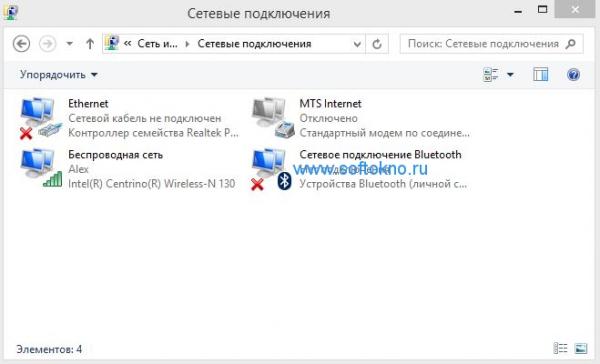
3. Режим в самолёте. Проверьте не включён ли у вас режим самолёт, в котором доступ ко всем сетям автоматически отключается. Для этого жмём левой кнопкой на стрелочку в правом нижнем углу, и выбираем иконку "Беспроводные сети". Как видно на рисунке, режим самолёт включён, нужно выключить его передвинув ползунок влево.
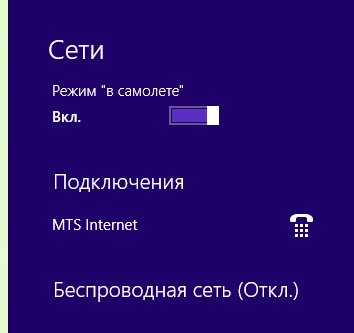
Первым делом я удалил оборудование Wi-fi из диспетчера устройств, после чего перезагрузил компьютер. С этого момента оборудование совсем пропало и стало высвечиваться неизвестное устройство с восклицательным знаком.
Понятное дело , что это встроенный wi-fi адаптер. С помощью прикладных утилит я попытался обновить драйвер, в итоге планшет выплюнул мне "Голубой экран смерти". Как вы уже поняли компьютер перестал совсем выходить в ОС Windows 8.
Мало того , что я плохо знаком с этой ОС, мне пришлось искать различные статьи, чтобы попасть в безопасный режим Windows 8. С горем пополам, примерно через час я всё-таки в него попал, как это сделать читайте в отдельной статье.
Голубой экран
Его можно сравнить с синим экраном смерти, который появляется например в Windows XP. У меня же этот баг выскочил после неправильно установленного драйвера на Wif-fi.Зачем мне нужен безопасный режим? В безопасном режиме, многие драйвера не загружаются, а значит голубой экран мы можем обойти.
Удаление неправильного драйвера
Переходим в свойства моего компьютера, вызываем Диспетчер устройств, Находим драйвер, который был установлен до "Голубого экрана", а затем удаляем его.Установка нового драйвера
После перезагрузки я смог попасть в Windows 8, но драйвера для Wi-fi пришлось искать в интернете. Ни один из скачиваемых драйверов не подходил для моего адаптера Broadcom 802.11 abgn.Благодаря сайту lenovo.com, я смог загрузить наконец то рабочий драйвер для своего адаптера на планшете, после чего wi-fi сети сдали доступны, и проблему удалось решить.
На заметку. Другие причины
1. Обратите внимание, что на ноутбуке или планшете может вовсе отсутствовать wi-fi адаптер, в первую очередь проверьте это в интернете или документации. Если его нет то самое время приобрести его и воткнуть в usb. Обратите внимание на строчку "Wireless", это и есть тот самый адаптер.
2. Проверьте включён ли сам адаптер. Заходим в панель управления, затем "Сеть и интернет", затем "Центр управдения сетями", затем жмём "Изменение параметров адаптера". Обрати внимание на рисунок, у вас должен быть значок "Беспроводное соединение". Если на нём стоит крестик, нажмите правую кнопку мыши, и выбираем пункт Подключить.
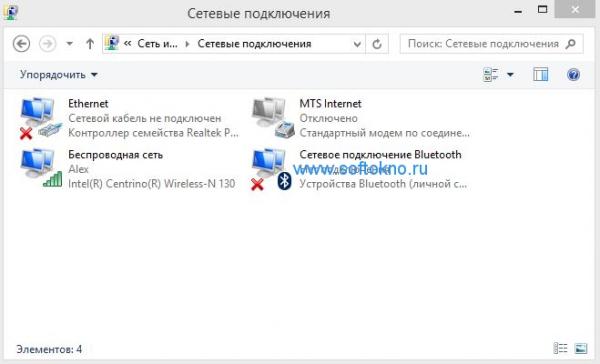
3. Режим в самолёте. Проверьте не включён ли у вас режим самолёт, в котором доступ ко всем сетям автоматически отключается. Для этого жмём левой кнопкой на стрелочку в правом нижнем углу, и выбираем иконку "Беспроводные сети". Как видно на рисунке, режим самолёт включён, нужно выключить его передвинув ползунок влево.
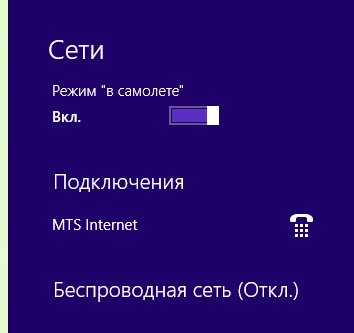
Есть вопросы? Оставьте комментарий

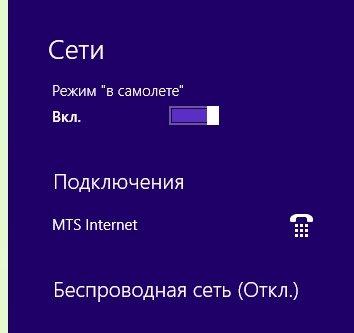
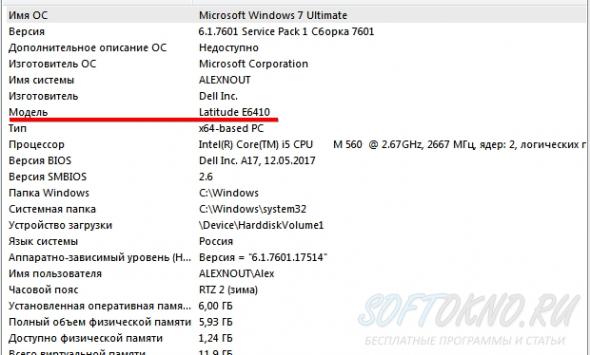
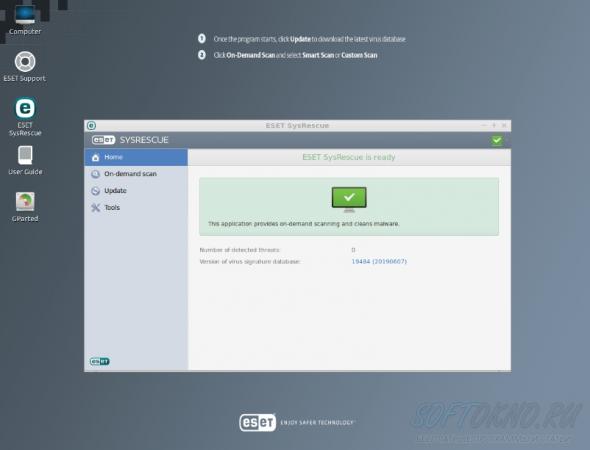



Djonni
Еще проверьте запущена ли служба wlan или wcz.